
COUNTIF函数是COUNT函数的升级,当需要知道满足某条件的值有多少数目的时候,就可以使用这个函数。下面来介绍一下这个函数的使用方法。
语法:
=COUNTIF(range,criteria)
range表示要查找的工作表区域,criteria则表示需要满足的条件。以下面这个区域的内容来举例进行说明。
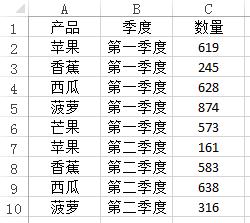
公式一:
=COUNTIF(A2:A10,"苹果")
在A2:A10区域里面,找到“苹果”的数量,在这里就是2。
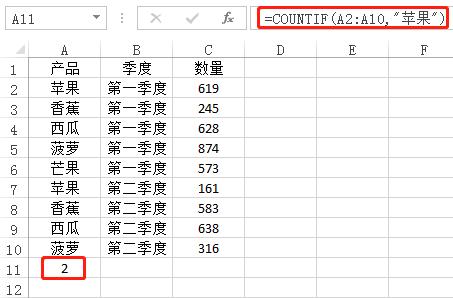
公式二:
=COUNTIF(C2:C10,">500")
在单元格C2:C10中,数量大于500的个数,返回的结果就是6。
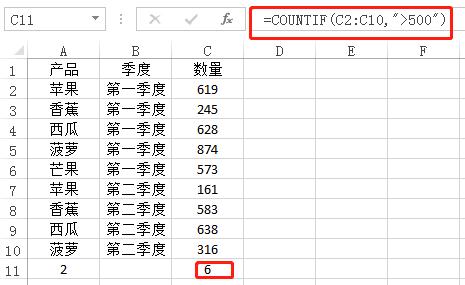
此外,还可以结合通配符来使用。关于通配符的使用,可以参考之前的一篇文章:
公式三:
=COUNTIF(B2:B10,"第一*")
在B2:B10区域里面,查找“第一*”的数量,这里的*代表后面是任意长度字符。因此公式讷讷够匹配到的内容就是“第一季度”,返回的结果就为5。
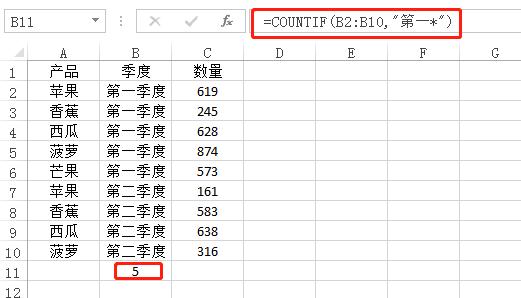
除了上述公式,还可以尝试其他的一些条件,来达到查找数量的目的。
想了解更多Excel的操作技巧,欢迎关注微信公众号:tobefascinating,一起学习,一起进步。




















 7687
7687











 被折叠的 条评论
为什么被折叠?
被折叠的 条评论
为什么被折叠?








